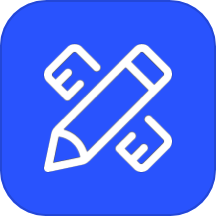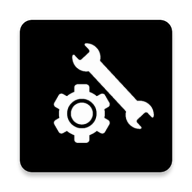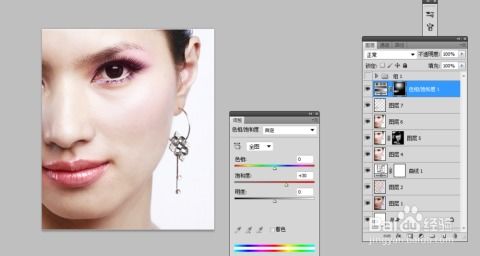轻松学会:如何用手机快速调整照片尺寸
在数字时代,手机摄影已成为我们记录生活、分享美好的重要方式。然而,随着社交媒体平台的多样化,不同的平台往往对上传图片的尺寸有着特定的要求。为了确保照片能够以最佳效果展示,学习如何在手机上修改照片尺寸成为了一项实用的技能。本文将从理解照片尺寸的重要性、选择合适的工具、详细操作步骤以及应用场景等多个维度,全面介绍如何在手机上修改照片尺寸。

一、理解照片尺寸的重要性
照片尺寸,即图片的分辨率,通常以像素(px)为单位来衡量,如1920x1080表示照片的宽度为1920像素,高度为1080像素。不同尺寸的照片适用于不同的场景:
社交媒体:如Instagram偏好正方形或特定比例的照片,而Twitter则对图片尺寸有更具体的限制。
网页设计:网站首页图片、文章配图等需要根据网页布局调整尺寸,以确保加载速度和视觉效果。
打印输出:打印照片时,尺寸和分辨率直接影响打印质量和细节清晰度。
因此,根据需求调整照片尺寸,不仅能提升视觉体验,还能避免上传失败或格式不符的尴尬情况。
二、选择合适的工具
随着技术的发展,市面上涌现出众多手机应用,能够帮助用户轻松修改照片尺寸。以下是一些常用的工具推荐:
1. Adobe Photoshop Express:作为Adobe家族的一员,Photoshop Express提供了强大的图片编辑功能,包括裁剪、旋转、调整尺寸等,操作简便,效果专业。
2. PicsArt:除了基本的尺寸调整外,PicsArt还提供了丰富的滤镜、贴纸、背景等素材,适合创意性更强的图片编辑需求。
3. Canva:Canva是一款设计工具,它提供了多种预设尺寸模板,适合需要快速制作符合特定平台要求的图片,如社交媒体封面、海报等。
4. 手机自带相册或图库:许多智能手机的相册或图库应用也已集成了基本的图片编辑功能,包括尺寸调整,无需额外下载即可使用。
三、详细操作步骤(以Photoshop Express为例)
以下是在Adobe Photoshop Express中修改照片尺寸的详细步骤:
1. 打开应用并导入照片:首先,在手机上打开Photoshop Express应用,然后点击“+”号按钮或从相册中选择需要调整尺寸的照片。
2. 进入编辑界面:照片加载完成后,底部会出现一系列编辑选项,点击“编辑”或类似的图标进入编辑界面。
3. 调整尺寸:在编辑界面中,寻找“裁剪与旋转”或“尺寸”等选项。以“裁剪与旋转”为例,点击后会看到图片周围出现边框和调整框。此时,可以通过拖动边框来手动调整图片尺寸,或使用下方的比例选项(如16:9、4:3、1:1等)快速选择预设尺寸。
4. 精确调整:如果需要更精确地控制尺寸,可以点击界面上的“编辑”或“高级”选项,进入更详细的尺寸调整界面。在这里,可以输入具体的像素值或百分比来设置图片的宽度和高度。
5. 保存修改:调整完成后,点击“完成”或“保存”按钮,选择保存位置并给图片命名。部分应用还允许你选择保存格式(如JPEG、PNG等)和压缩质量,以满足不同的需求。
四、应用场景示例
1. 社交媒体分享:准备在Instagram上发布一张旅行照片时,发现照片比例不符合要求。使用Photoshop Express快速将图片裁剪为正方形,并添加滤镜和标签,使其更符合平台的审美标准。
2. 工作汇报:在准备PPT或工作邮件时,需要插入一张公司活动的现场照片作为配图。使用Canva选择适合PPT页面的图片尺寸模板,调整照片大小并添加文字说明,使图片更加专业且信息明确。
3. 家庭相册打印:想要将手机上的一些珍贵照片打印成实体相册保存。首先使用Photoshop Express检查每张照片的分辨率是否足够高以满足打印需求,然后根据相册的尺寸要求调整每张照片的尺寸,最后通过专业的在线打印服务或本地打印店完成打印。
结语
掌握在手机上修改照片尺寸的技能,不仅能够提升我们分享照片的效率和质量,还能让我们的创作更加符合不同平台和场景的需求。通过上述步骤和工具推荐,相信你已经能够轻松应对各种尺寸调整的挑战。在未来的日子里,无论是记录生活点滴还是职场工作需求,都能更加得心应手地运用这一技能。
- 上一篇: 解锁时间奥秘:毫秒与秒之间的精准换算秘籍
- 下一篇: 如何在线查询大学英语等级考试成绩?
-
 如何用手机轻松制作电子版照片资讯攻略11-16
如何用手机轻松制作电子版照片资讯攻略11-16 -
 手机快速压缩照片,轻松变小不占空间!资讯攻略11-25
手机快速压缩照片,轻松变小不占空间!资讯攻略11-25 -
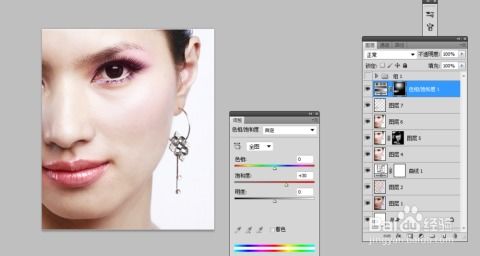 如何用Photoshop进行皮肤美白?资讯攻略11-10
如何用Photoshop进行皮肤美白?资讯攻略11-10 -
 轻松几步,将手机照片变成实体照片!资讯攻略10-31
轻松几步,将手机照片变成实体照片!资讯攻略10-31 -
 常见照片尺寸规格对照表资讯攻略11-27
常见照片尺寸规格对照表资讯攻略11-27 -
 常见照片尺寸一览表资讯攻略11-24
常见照片尺寸一览表资讯攻略11-24